E-mailowa dyscyplina

Zaloguj się do poczty Gmail. W głównym oknie kliknij odnośnik Ustawienia. Następnie przejdź do sekcji Filtry i kliknij Utwórz nowy filtr. Pierwszym krokiem, jaki wykonasz, jest ustalenie kryteriów wyszukiwania. Dzięki temu Gmail będzie wiedział, jak rozpoznać daną wiadomość po jej odebraniu i jak ją przygotować do wykonania poszczególnej akcji (określisz ją później).


Możesz zastosować kilka kryteriów i określić, od kogo jest wiadomość, do kogo, jaki jest temat wiadomości lub jakie słowa zawiera oraz jakich słów nie powinna zawierać. Kryteria można łączyć w bardziej skomplikowane reguły. Kliknij przycisk Następny krok.


Teraz możesz określić, jaka akcja ma zostać podjęta w stosunku do wiadomości spełniającej kryteria określone przez ciebie w poprzednim kroku. Masz kilka czynności, które Gmail może podjąć automatycznie. Możesz przekazać wiadomość na inny adres, usunąć ją albo zastrzec, aby nigdy nie była traktowana jako spam.

Do przenoszenia wiadomości do odrębnych folderów w Gmailu służy funkcja etykiet. Jak tworzyć etykiety w tym serwisie, pokazaliśmy w poprzednim warsztacie. Aby użyć etykiety, zaznacz Zastosuj etykietę, a następnie z listy obok wybierz stworzoną wcześniej pozycję, w naszym przykładzie Facebook. Kliknij przycisk Utwórz filtr.
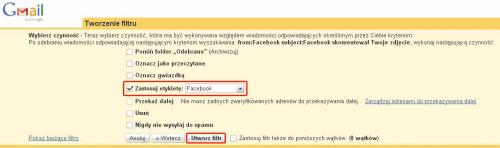

Od tej chwili każda wiadomość spełniająca kryteria zostanie oznaczona wybraną etykietą. W taki sposób możesz w dowolnej chwili wyświetlić całą grupę podobnych do siebie wiadomości. Wystarczy, że w głównym oknie w sekcji Poczta klikniesz wybraną etykietę.


Etykiety możesz dodawać również ręcznie (bez tworzenia reguł). Dzięki temu o przynależności przypadkowej wiadomości do określonej grupy decydujesz również sam. Aby dodać dowolną wiadomość do konkretnej grupy, zaznacz ją, kliknij Etykiety i wybierz jedną z etykiet. List zostanie oznaczony.







